Modificar Mapa Conceptual en CmapTools ¡Es muy fácil!, ya que este programa cuenta con unas herramientas muy intuitivas desde las que se pueden hacer diferentes modificaciones para estilizar los mapas conceptuales.
¿No sabes cómo Modificar Mapa Conceptual en CmapTools?, En este tutorial en español paso a paso te mostramos cómo Modificar Mapa Conceptual en CmapTools, utilizando las herramientas que este programa te ofrece para cambiar la forma del concepto, el color de fondo del concepto, el fondo del mapa conceptual, el tamaño de la letra, el estilo y el color.
Tutorial Paso a Paso: Modificar Mapa Conceptual en CmapTools
PASO 1: Abrir Ventana de Estilos
Lo primero que debes hacer para Modificar Mapa Conceptual en CmapTools, es abrir la ventana de estilos, si esta no se abre automáticamente cuando abres el programa o al hacer clic en un alguno de los conceptos, entonces debes dar clic en la pestaña «Ventana» y luego seleccionas la opción «Mostrar estilos”.

Editar Fuente: [Modificar Mapa Conceptual en CmapTools]

![]() La pestaña Fuente es la pestaña predeterminada. Al tener esta pestaña abierta podemos empezar a realizar las modificaciones que deseamos.
La pestaña Fuente es la pestaña predeterminada. Al tener esta pestaña abierta podemos empezar a realizar las modificaciones que deseamos.
![]() Aquí es donde puedes cambiar el tamaño del texto dentro del concepto. haz clic en las flechas para seleccionar un nuevo tamaño.
Aquí es donde puedes cambiar el tamaño del texto dentro del concepto. haz clic en las flechas para seleccionar un nuevo tamaño.
![]() Si haces clic en las flechas de este cuadro, se despliega un cuadro con todos los tipos de letra disponibles, escoge la que más te gusta y cambia el estilo de fuente del texto.
Si haces clic en las flechas de este cuadro, se despliega un cuadro con todos los tipos de letra disponibles, escoge la que más te gusta y cambia el estilo de fuente del texto.
![]() Al hacer clic en una de estas tres letras, el texto cambiará a negrita, cursiva o subrayado. Para eliminar este formato, vuelve a hacer clic en el botón.
Al hacer clic en una de estas tres letras, el texto cambiará a negrita, cursiva o subrayado. Para eliminar este formato, vuelve a hacer clic en el botón.
![]() Para cambiar el color del texto, haz clic en la flecha de este cuadro y simplemente selecciona el color que deseas.
Para cambiar el color del texto, haz clic en la flecha de este cuadro y simplemente selecciona el color que deseas.
![]() Los conceptos están configurados para tener su texto alineado en el centro. Al hacer clic en esta flecha, puede cambiar la alineación del texto.
Los conceptos están configurados para tener su texto alineado en el centro. Al hacer clic en esta flecha, puede cambiar la alineación del texto.
Editar objetos: [Modificar Mapa Conceptual en CmapTools]

![]() Haz clic en la pestaña Objeto para modificar las características de la forma del concepto y su color.
Haz clic en la pestaña Objeto para modificar las características de la forma del concepto y su color.
![]() Para cambiar la forma del concepto, haz clic en la flecha y aparecerá un menú debajo. Hay tres opciones de forma: cuadrado, cuadrado con esquinas redondeadas y ovalado.
Para cambiar la forma del concepto, haz clic en la flecha y aparecerá un menú debajo. Hay tres opciones de forma: cuadrado, cuadrado con esquinas redondeadas y ovalado.
![]() Cambiar el color de fondo del concepto requiere que hagas clic en la flecha y luego selecciones el color que deseas para tu forma.
Cambiar el color de fondo del concepto requiere que hagas clic en la flecha y luego selecciones el color que deseas para tu forma.
![]() La opción Sombra crea una sombra de color debajo del concepto. Haz clic en la flecha y selecciona de qué color deseas que sea la sombra.
La opción Sombra crea una sombra de color debajo del concepto. Haz clic en la flecha y selecciona de qué color deseas que sea la sombra.
Editar Líneas: [Modificar Mapa Conceptual en CmapTools]
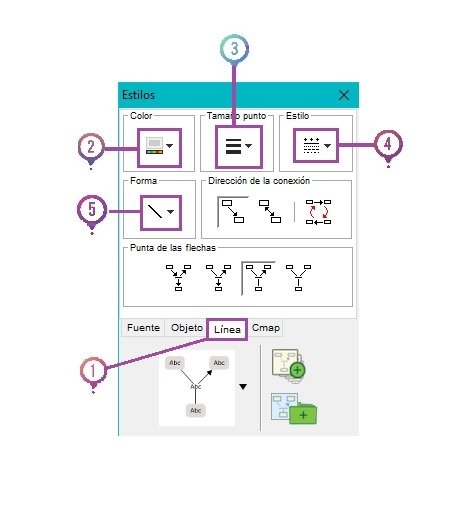
![]() Haz clic en la pestaña Línea para cambiar las características de los bordes alrededor de un concepto, así como las líneas que conectan los conceptos.
Haz clic en la pestaña Línea para cambiar las características de los bordes alrededor de un concepto, así como las líneas que conectan los conceptos.
![]() Esta opción cambiará el color del borde alrededor de los conceptos y el color de las líneas de conexión. Haz clic en la flecha y selecciona el color que deseas.
Esta opción cambiará el color del borde alrededor de los conceptos y el color de las líneas de conexión. Haz clic en la flecha y selecciona el color que deseas.
![]() Para cambiar el grosor de los bordes y las líneas, haz clic en la flecha y selecciona el grosor de las líneas que deseas.
Para cambiar el grosor de los bordes y las líneas, haz clic en la flecha y selecciona el grosor de las líneas que deseas.
![]() Hay varias opciones sobre cómo pueden verse las líneas. Al hacer clic en la flecha, puedes ver las diferentes opciones y seleccionar una.
Hay varias opciones sobre cómo pueden verse las líneas. Al hacer clic en la flecha, puedes ver las diferentes opciones y seleccionar una.
![]() Este botón puede cambiar la disposición de las líneas de recta a curva u otras opciones.
Este botón puede cambiar la disposición de las líneas de recta a curva u otras opciones.
Editando Cmaps: [Modificar Mapa Conceptual en CmapTools]

![]() Al hacer clic en la pestaña Cmap puedes modificar las características del mapa conceptual en general.
Al hacer clic en la pestaña Cmap puedes modificar las características del mapa conceptual en general.
![]() Al hacer clic en esta flecha, puedes cambiar el color del fondo del mapa conceptual.
Al hacer clic en esta flecha, puedes cambiar el color del fondo del mapa conceptual.
![]() Este botón te permite agregar una imagen de fondo que ya se ha importado a CmapTools.
Este botón te permite agregar una imagen de fondo que ya se ha importado a CmapTools.
Nota:
Siempre que haya alterado los estilos para un concepto, el siguiente concepto que cree tendrá automáticamente la misma configuración. Puede que tenga que cambiar la configuración de conceptos individuales.
Cambiar el tamaño del concepto [Modificar Mapa Conceptual en CmapTools]
Para aumentar el tamaño de una forma, haz clic y arrastra el cuadro desde la flecha ubicada en la esquina inferior derecha de la forma.

Corrector Ortográfico:
Para hacer una revisión ortográfica del mapa antes de imprimirlo, guardarlo o compartirlo, solo debes hacer clic en la pestaña «herramientas» y luego seleccionar «Corrector ortográfico«.

Hacer el espacio de trabajo más grande
Para ampliar el espacio de trabajo en CmapTools, crea un nuevo concepto o selecciona uno del mapa que estas creando, luego haz clic sobre el concepto y arrástralo al borde inferior derecho de la pantalla si lo deseas agrandar en todos sus lados o arrastra hacia la derecha o hacia abajo según lo necesites, y sostenlo allí mientras la pantalla se mueve. Esto creará más espacio en la mesa de trabajo.

Guardar Cmap en un servidor público
Para guardar un mapa conceptual en un servidor público y que pueda ser compartido, debes elegir en el menú Archivo la opción “Guardar Cmap como…”

En Localización elegir el icono Sitios y seleccionar luego el sitio donde se creó la carpeta y abrirla. Finalizar presionando el botón Guardar.
Comienza a hacer mapas conceptuales y modificarlos en CmapTools/cmapcloud con estos sencillos pasos.
ARTÍCULOS RELACIONADOS:

¿Qué es CmapTools?
Leer Más
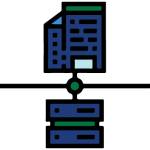
¿Cuáles son las ventajas de Descargar CmapTools?
Leer Más
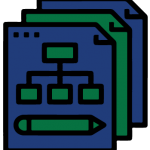
¿Cómo hacer un mapa conceptual en CmapTools?
Leer Más
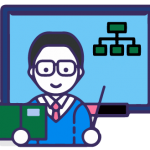
Características y Ventajas de CmapTools
Leer Más
